Os dispositivos iOS fornecem o recurso de backup aos usuários. E quase todos os usuários optam por usar o iCloud para fazer backup de alguns dados e arquivos importantes no dispositivo iOS. Mas alguns usuários reclamam que estão enfrentando um erro que diz que o último backup não pôde ser concluído. Alguns deles não têm ideia de como corrigir esse erro. Existem maneiras possíveis que você pode usar para corrigir o último backup não pôde ser concluído quando você está fazendo backup do seu iPhone, e neste artigo, vamos listar alguns deles para você. Apenas continue lendo e obtenha esses métodos.
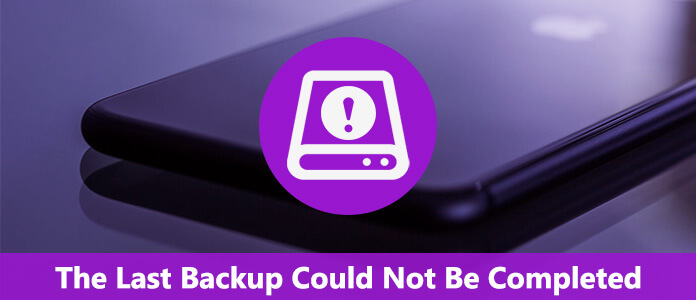
Como todos sabemos, o iCloud é uma ótima maneira de armazenar e fazer backup de algo importante no iPhone, iPad ou outros dispositivos iOS. Mas às vezes você pode receber alguns erros quando deseja fazer backup do seu dispositivo com o iCloud. O último backup não pôde ser concluído é um dos erros comuns que podem interromper o processo de backup. Esse erro é um pouco vago na comunidade da Apple, mas pode ser criado a partir de vários problemas diferentes. Talvez isso possa ser causado por sua versão do iOS ou algumas configurações de rede, até mesmo credenciais alteradas na conta. Não importa a causa, esse erro agora está presente em todos os dispositivos iOS que você deseja faça backup de seus dados com o iCloud. Quanto a como resolver esse problema, você pode seguir as próximas 4 maneiras.
Quando você tem o último backup que não pôde ser concluído durante o processo de backup do iPhone, talvez você possa tentar sair do seu iCloud. Como você sabe, às vezes reiniciar pode ajudar a resolver muitos problemas. Nesse caso, sair da sua conta do iCloud pode ajudar a redefinir a fase de backup e corrigir esse erro. Para sair do seu iCloud, vá para Configurações e toque em iCloud. Em seguida, role para baixo até a parte inferior desta página e você verá a opção Sair. Basta tocar nele e confirmar sua escolha. Depois de sair com sucesso, você precisa entrar novamente e configurar o iCloud.
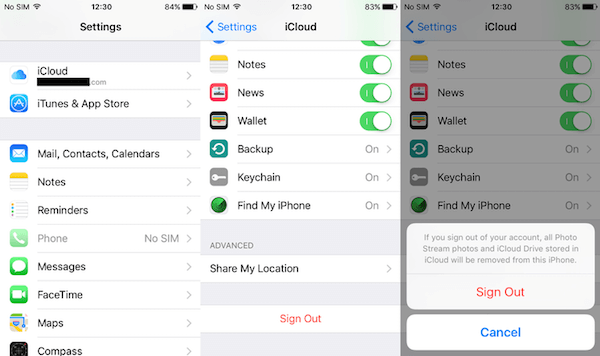
O iCloud pode fazer vários backups no dispositivo, portanto, excluir um backup antigo e forçar seu dispositivo iOS a fazer um novo também pode ajudá-lo a resolver o último backup que não pôde ser concluído. Para fazer isso, primeiro você precisa abrir as Configurações no seu dispositivo iOS. Em seguida, escolha iCloud e toque em Armazenamento. Em seguida, você precisa tocar no nome do seu dispositivo na seção Backups. E agora você pode excluir o backup como quiser.

Se os dois métodos acima não puderem ajudá-lo a corrigir o último backup não pôde ser concluído, você pode tentar redefinir suas configurações de rede. Antes de tentar este método, você precisa saber que isso redefinirá todas as configurações de rede para as configurações padrão e o Wi-Fi e sua senha também serão removidos. E isso redefinirá suas configurações do iCloud, o que significa que você corrigirá o último backup que não pôde ser concluído. Para fazer isso, navegue primeiro para Configurações e depois toque em Geral. Encontre Redefinir e escolha Redefinir Ajustes de Rede. Depois de confirmar sua escolha, você precisa definir as configurações de rede e tentar fazer backup do seu dispositivo iOS novamente.
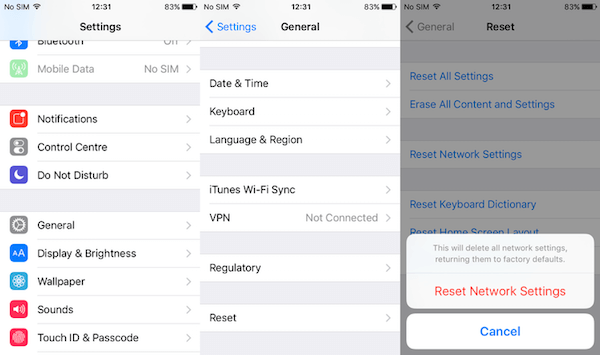
Quando você está enfrentando o problema do último backup não pôde ser concluído, você pode optar por fazer backup do seu dispositivo iOS com Aiseesoft Backup e restauração de dados do iOS. É a sua melhor escolha para fazer backup ou restaurar o iPhone ou outros dispositivos iOS. Com ele, você pode fazer backup de seus dados do iOS com facilidade e segurança. Você também pode conhecer mais recursos a seguir.
Aqui estão as etapas detalhadas que você pode usar para este software para fazer backup de seus dados do iOS.
Passo 1Baixe Aiseesoft iOS Data Backup & Restore
Em primeiro lugar, baixe o Aiseesoft iOS Data Backup & Restore no seu computador. Depois de concluir a instalação, você poderá iniciar este software de backup em seu computador.
Passo 2Conecte o iPhone ao PC
Ao ver a interface principal, você precisa clicar em Mais ferramentas e escolher Backup e restauração de dados do iOS. Não se esqueça de conectar seu iPhone ao computador através de um cabo USB.

Passo 3Dados de backup
Agora clique em Backup de dados do iOS e escolha "Backup padrão" ou "Backup criptografado". Em seguida, você pode selecionar o arquivo e os dados dos quais deseja fazer backup e começar a fazer backup do seu iPhone.

Passo 4Exibir e restaurar dados
Depois de fazer o backup, clique em Restaurar dados do iOS e selecione o backup que você acabou de fazer. Você pode escolher Visualizar agora para visualizar o backup do contato. Você também pode marcar os dados e optar por restaurar clicando em Restaurar para dispositivo ou Restaurar para PC.

Este artigo foi escrito para aqueles que não sabem como corrigir o último erro de backup não pôde ser concluído. Neste artigo, apresentamos os motivos que causam esse erro, bem como alguns métodos úteis para ajudá-lo a resolver esse problema. Você também pode simplesmente fazer backup do seu dispositivo iOS com o software que recomendamos. Espero que você possa ganhar algo útil.